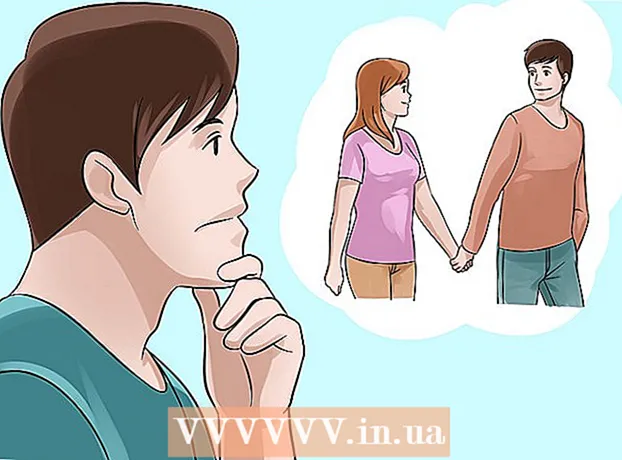Muallif:
Eugene Taylor
Yaratilish Sanasi:
9 Avgust 2021
Yangilanish Sanasi:
1 Iyul 2024
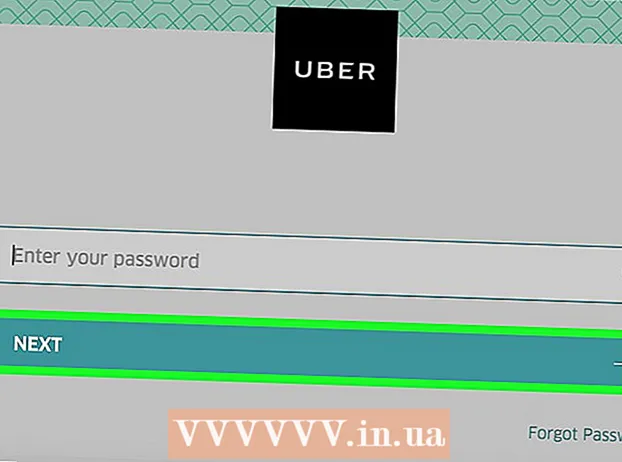
Tarkib
- Qadam bosish
- 1-dan 2-usul: Uber dasturidan foydalanish
- 2-dan 2-usul: Uber veb-saytidan foydalanish
- Maslahatlar
- Ogohlantirishlar
Ushbu maqola sizga Uber hisob qaydnomangizga kirish uchun parolingizni qanday tiklashni o'rgatadi.
Qadam bosish
1-dan 2-usul: Uber dasturidan foydalanish
 Uber dasturini oching. Bu oq kvadrat atrofida chiziq va chiziq bo'ylab oq doira bo'lgan qora dastur.
Uber dasturini oching. Bu oq kvadrat atrofida chiziq va chiziq bo'ylab oq doira bo'lgan qora dastur. - Agar siz avtomatik ravishda tizimga kirsangiz, parolingizni o'zgartirish uchun tizimdan chiqishingiz kerak.
 ☰ tugmasini bosing. Bu ekranning yuqori chap burchagida joylashgan.
☰ tugmasini bosing. Bu ekranning yuqori chap burchagida joylashgan.  Sozlamalar tugmachasini bosing. Bu menyuda oxirgi narsa.
Sozlamalar tugmachasini bosing. Bu menyuda oxirgi narsa.  Pastga o'ting va Chiqish tugmachasini bosing. Bu menyuning pastki qismida joylashgan.
Pastga o'ting va Chiqish tugmachasini bosing. Bu menyuning pastki qismida joylashgan. - Bu sizni dasturning kirish sahifasiga olib boradi.
 Telefon raqamingizni kiriting. Uber hisob qaydnomangiz bilan bog'langan telefon raqamingizni kiriting.
Telefon raqamingizni kiriting. Uber hisob qaydnomangiz bilan bog'langan telefon raqamingizni kiriting.  → tugmasini bosing. U ekranning o'ng markazida joylashgan.
→ tugmasini bosing. U ekranning o'ng markazida joylashgan.  Parolni unutdingizmi tugmasini bosing. Bu "Parolingizni kiriting" satridan pastda joylashgan.
Parolni unutdingizmi tugmasini bosing. Bu "Parolingizni kiriting" satridan pastda joylashgan.  E-mail manzilingizni kiriting. Uber hisob qaydnomangiz bilan bog'langan elektron pochta manzilini kiriting.
E-mail manzilingizni kiriting. Uber hisob qaydnomangiz bilan bog'langan elektron pochta manzilini kiriting.  → tugmasini bosing. U ekranning o'ng markazida joylashgan. Uber siz kiritgan elektron pochta manziliga qayta tiklash havolasi bilan elektron pochta xabarini yuboradi.
→ tugmasini bosing. U ekranning o'ng markazida joylashgan. Uber siz kiritgan elektron pochta manziliga qayta tiklash havolasi bilan elektron pochta xabarini yuboradi.  OK tugmasini bosing. Uberdan elektron pochta xabarini olganingizni tasdiqlash uchun buni bir marta bajaring.
OK tugmasini bosing. Uberdan elektron pochta xabarini olganingizni tasdiqlash uchun buni bir marta bajaring. - Elektron pochta xabarini olmagan bo'lsangiz, "Qayta yuborish" tugmasini bosing.
 Elektron pochta ilovasini oching. Uber hisobingizdan elektron pochta xabarlarini qabul qiladigan dasturdan foydalaning.
Elektron pochta ilovasini oching. Uber hisobingizdan elektron pochta xabarlarini qabul qiladigan dasturdan foydalaning.  Uber-dan xabarni oching. Odatda mavzuda "Uber parolni tiklash havolasi" mavjud. Agar siz ushbu elektron pochtani pochta qutingizda ko'rmasangiz, "Spam" yoki "Keraksiz" papkangizni qidiring. Gmail foydalanuvchilari uni "Yangilanishlar" papkasida topishlari mumkin.
Uber-dan xabarni oching. Odatda mavzuda "Uber parolni tiklash havolasi" mavjud. Agar siz ushbu elektron pochtani pochta qutingizda ko'rmasangiz, "Spam" yoki "Keraksiz" papkangizni qidiring. Gmail foydalanuvchilari uni "Yangilanishlar" papkasida topishlari mumkin.  Parolni tiklash tugmasini bosing. U xabarning o'rtasida joylashgan. Bu sizni Uber dasturini ochadigan sahifani qayta tiklashga yo'naltiradi.
Parolni tiklash tugmasini bosing. U xabarning o'rtasida joylashgan. Bu sizni Uber dasturini ochadigan sahifani qayta tiklashga yo'naltiradi. - Dastur ochilishidan oldin telefoningizdagi brauzerga Uber-ga kirishiga ruxsat berishingiz kerak bo'lishi mumkin.
 Yangi parolni kiriting. Bu kamida besh belgidan iborat bo'lishi kerak.
Yangi parolni kiriting. Bu kamida besh belgidan iborat bo'lishi kerak.  → tugmasini bosing. Agar parolingiz to'g'ri bo'lsa, bu sizning hisobingizga kiradi. Endi dasturga kirish uchun o'zingiz yaratgan paroldan foydalaning.
→ tugmasini bosing. Agar parolingiz to'g'ri bo'lsa, bu sizning hisobingizga kiradi. Endi dasturga kirish uchun o'zingiz yaratgan paroldan foydalaning.
2-dan 2-usul: Uber veb-saytidan foydalanish
 Oching Uber veb-sayti / Uber veb-sayti.
Oching Uber veb-sayti / Uber veb-sayti. ☰ tugmasini bosing. Bu oynaning yuqori chap burchagida joylashgan.
☰ tugmasini bosing. Bu oynaning yuqori chap burchagida joylashgan.  Kirish tugmachasini bosing. Bu menyuning yuqori o'ng burchagida joylashgan.
Kirish tugmachasini bosing. Bu menyuning yuqori o'ng burchagida joylashgan.  Driver Login tugmasini bosing. U sahifaning o'ng tomonida joylashgan.
Driver Login tugmasini bosing. U sahifaning o'ng tomonida joylashgan.  Parolni unutdingizmi tugmasini bosing. Bu "Kirish" tugmasi ostida joylashgan.
Parolni unutdingizmi tugmasini bosing. Bu "Kirish" tugmasi ostida joylashgan.  E-mail manzilingizni kiriting. Uber-ga ro'yxatdan o'tgan elektron pochta manzilingizni kiriting.
E-mail manzilingizni kiriting. Uber-ga ro'yxatdan o'tgan elektron pochta manzilingizni kiriting.  Keyingi tugmasini bosing. Bu sizning Uber hisobingiz bilan bog'langan elektron pochta manziliga parolingizni tiklash uchun havolani yuboradi.
Keyingi tugmasini bosing. Bu sizning Uber hisobingiz bilan bog'langan elektron pochta manziliga parolingizni tiklash uchun havolani yuboradi.  Elektron pochta ilovasini oching. Uber hisob qaydnomangiz bilan bog'langan elektron pochta manzilini tekshiring.
Elektron pochta ilovasini oching. Uber hisob qaydnomangiz bilan bog'langan elektron pochta manzilini tekshiring.  "Uber parolni tiklash havolasi" elektron pochtasini bosing. Agar ushbu elektron pochtani pochta qutingizdan topmasangiz, "Spam" yoki "Keraksiz" papkangizni qidiring; Gmail foydalanuvchilari "Yangilanishlar" papkasini ham tekshirishlari mumkin.
"Uber parolni tiklash havolasi" elektron pochtasini bosing. Agar ushbu elektron pochtani pochta qutingizdan topmasangiz, "Spam" yoki "Keraksiz" papkangizni qidiring; Gmail foydalanuvchilari "Yangilanishlar" papkasini ham tekshirishlari mumkin.  Parolni tiklash tugmasini bosing. Bu sizni parolingizni tiklash uchun shaklga olib boradi.
Parolni tiklash tugmasini bosing. Bu sizni parolingizni tiklash uchun shaklga olib boradi.  Yangi parolni kiriting. Kamida besh belgidan iborat yangi parolni kiriting va tasdiqlang.
Yangi parolni kiriting. Kamida besh belgidan iborat yangi parolni kiriting va tasdiqlang.  Keyingi tugmasini bosing. Bu parolni kiritish maydonining ostida joylashgan.
Keyingi tugmasini bosing. Bu parolni kiritish maydonining ostida joylashgan.  Drayv sifatida kiring tugmachasini bosing.
Drayv sifatida kiring tugmachasini bosing. Elektron pochta manzilingizni va parolingizni kiriting. Ularni tegishli maydonlarga kiriting.
Elektron pochta manzilingizni va parolingizni kiriting. Ularni tegishli maydonlarga kiriting.  "Men robot emasman" yonidagi katakchani belgilang.
"Men robot emasman" yonidagi katakchani belgilang. Kirish tugmachasini bosing. Siz endi o'z hisobingizga yangi parolingiz bilan kirdingiz.
Kirish tugmachasini bosing. Siz endi o'z hisobingizga yangi parolingiz bilan kirdingiz.
Maslahatlar
- Siz avvalgi parolni yangi parol sifatida tanlay olmaysiz.
- Parolingizni bitta platformada (masalan, mobil) o'zgartirsangiz, boshqa platformalar uchun parolingiz ham o'zgartiriladi. Tizimdan chiqib, yangi parolingiz bilan qayta kirmaguningizcha, bu xatolarga olib kelishi mumkin.
Ogohlantirishlar
- Parolni o'zgartirganda yoki kredit karta ma'lumotlarini yoki joylashuv sozlamalarini kiritishda xavfsiz tarmoqda ekanligingizga ishonch hosil qiling.